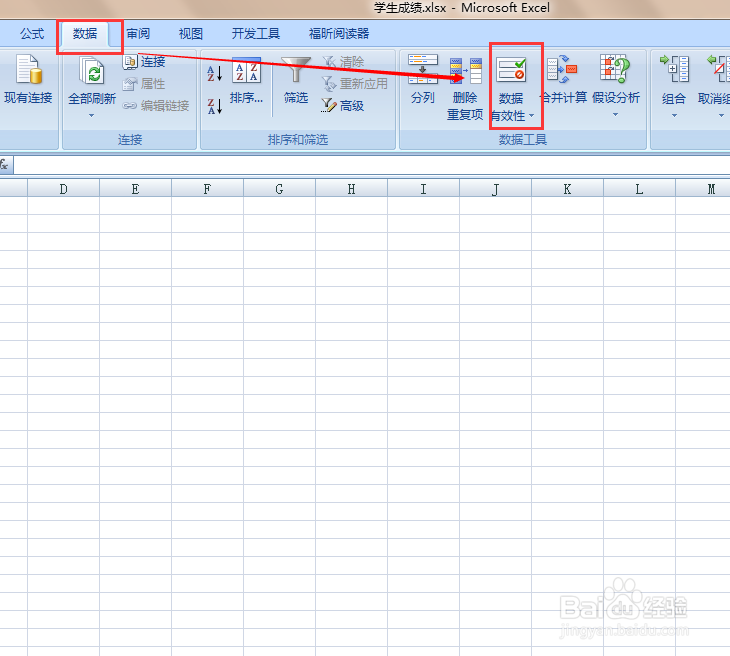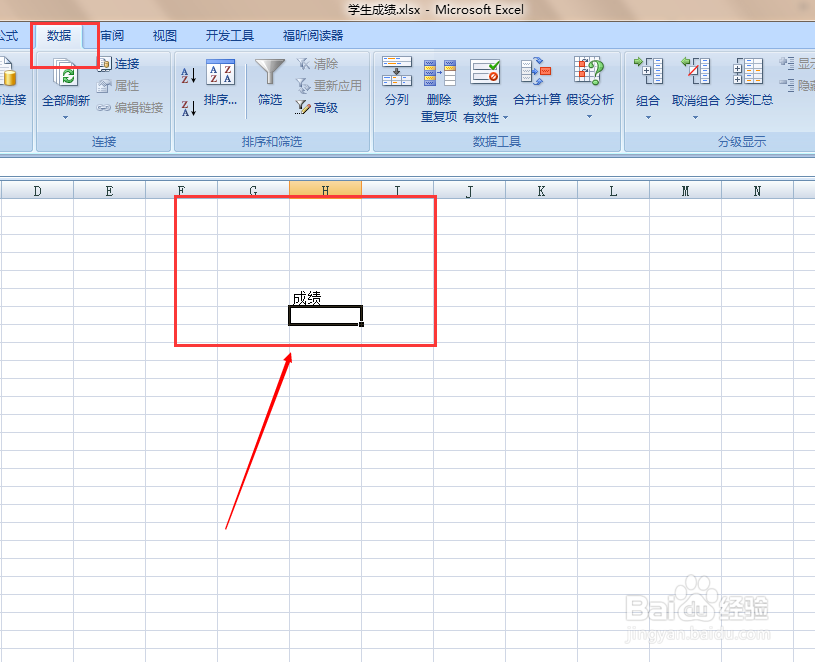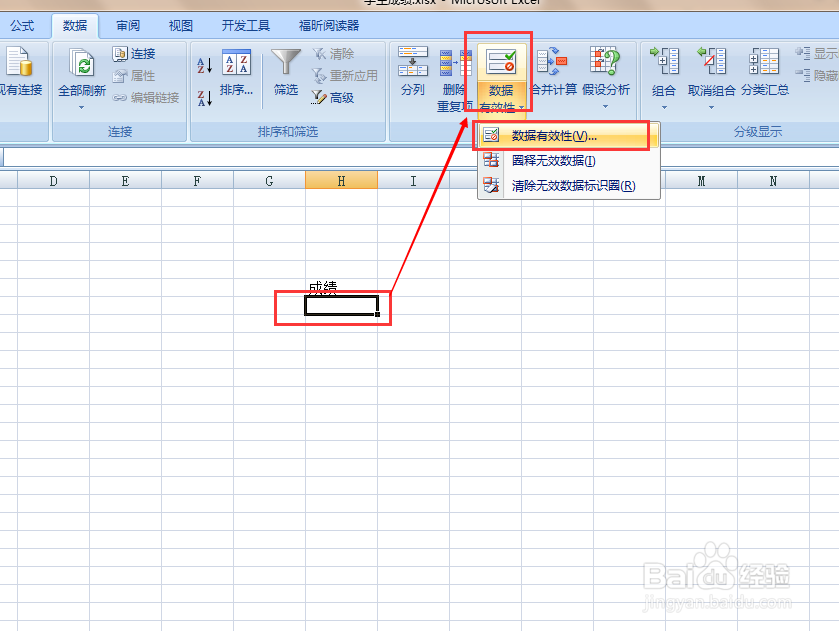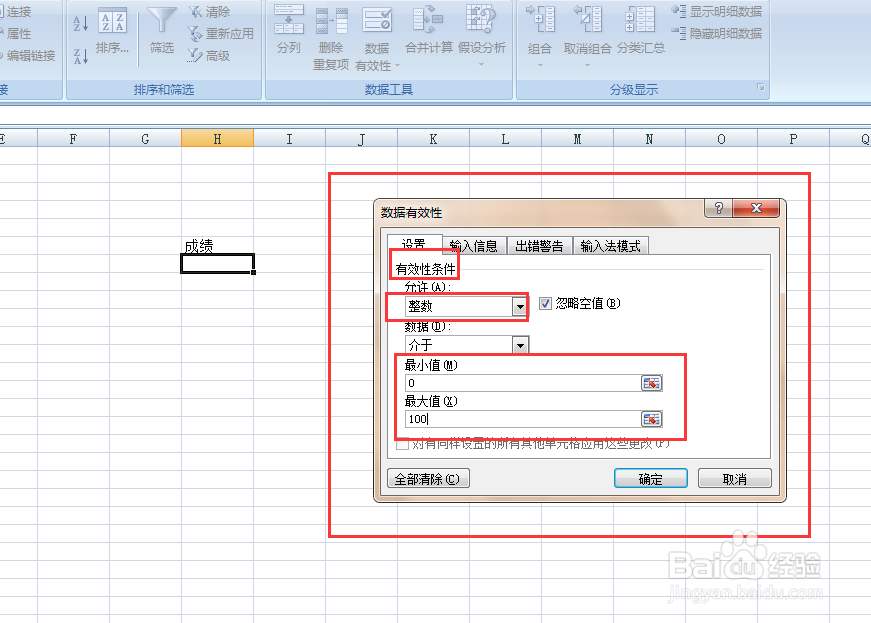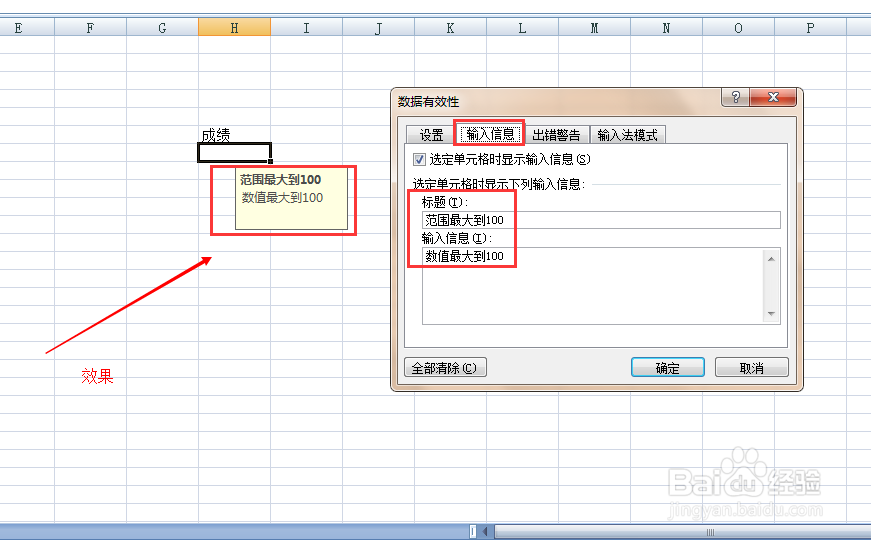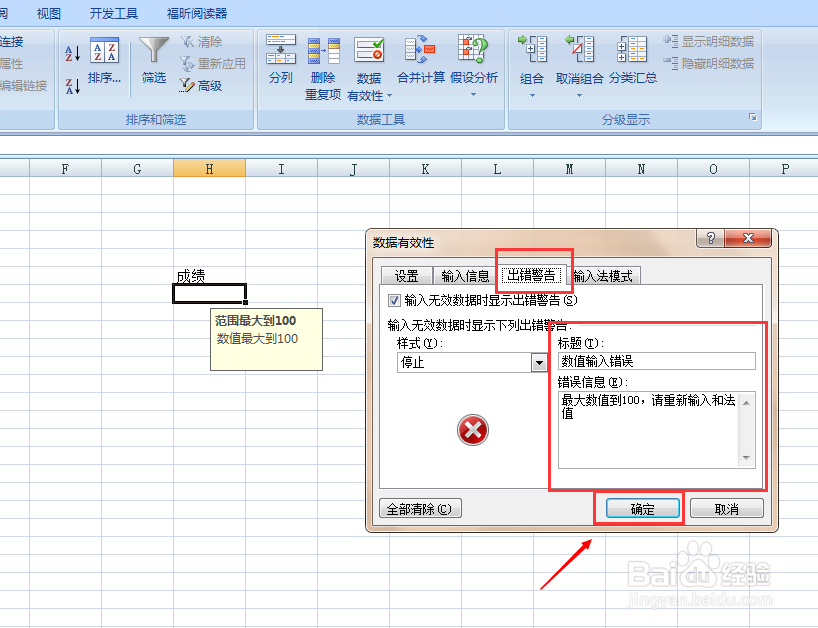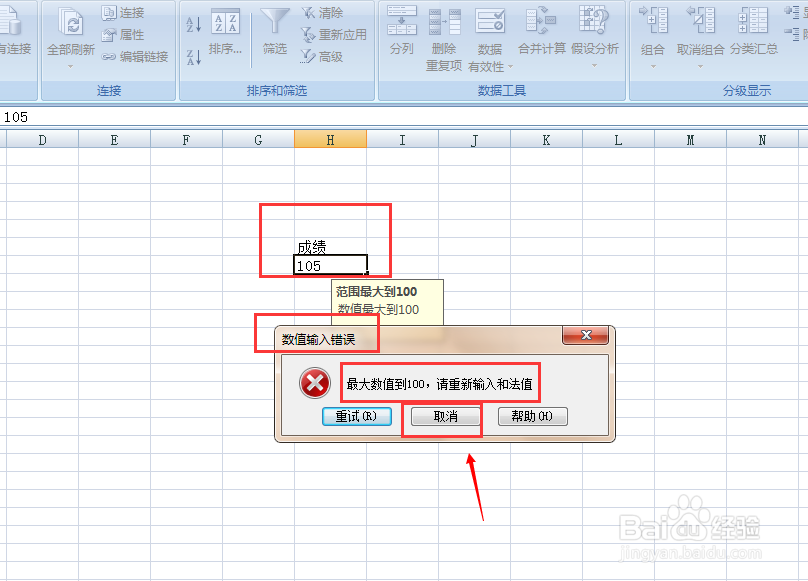如何在Excel 2007中使用数据有效性(例子)
1、打开Excel 2007工作簿,【数据】菜单-【数据有效性】。如下图所示:
2、以成绩为例,选中成绩下的单元格。如下图所示:
3、单击【数据有效性】下拉选择【数据有效性】。如下图所示:
4、弹出【数据有效性】对话框,【设置】选项-【有效性条件】-【整数】(最小值0,最大值100)。如下图所示:
5、【输入信息】选项-输入【标题】-【输入信息】。如下图所示:
6、【错误警告】选项-输入【标题】-【错误信息】,并点击确定即可。如下图所示:
7、如果输入不合法值会弹出如下效果图,点击取消即可重新输入。如下图所示:
声明:本网站引用、摘录或转载内容仅供网站访问者交流或参考,不代表本站立场,如存在版权或非法内容,请联系站长删除,联系邮箱:site.kefu@qq.com。
阅读量:91
阅读量:35
阅读量:59
阅读量:56
阅读量:51